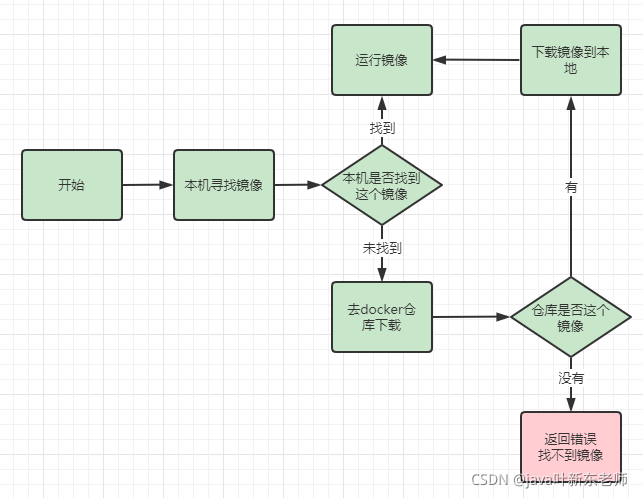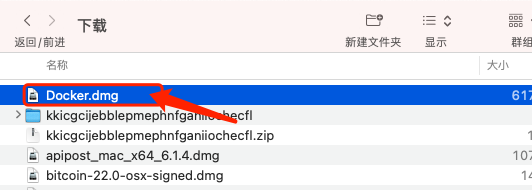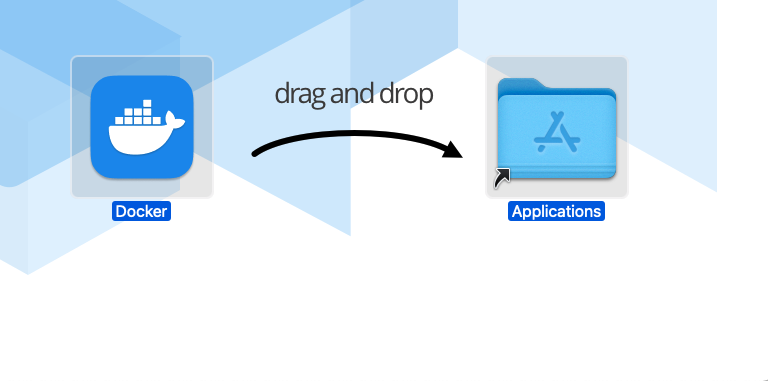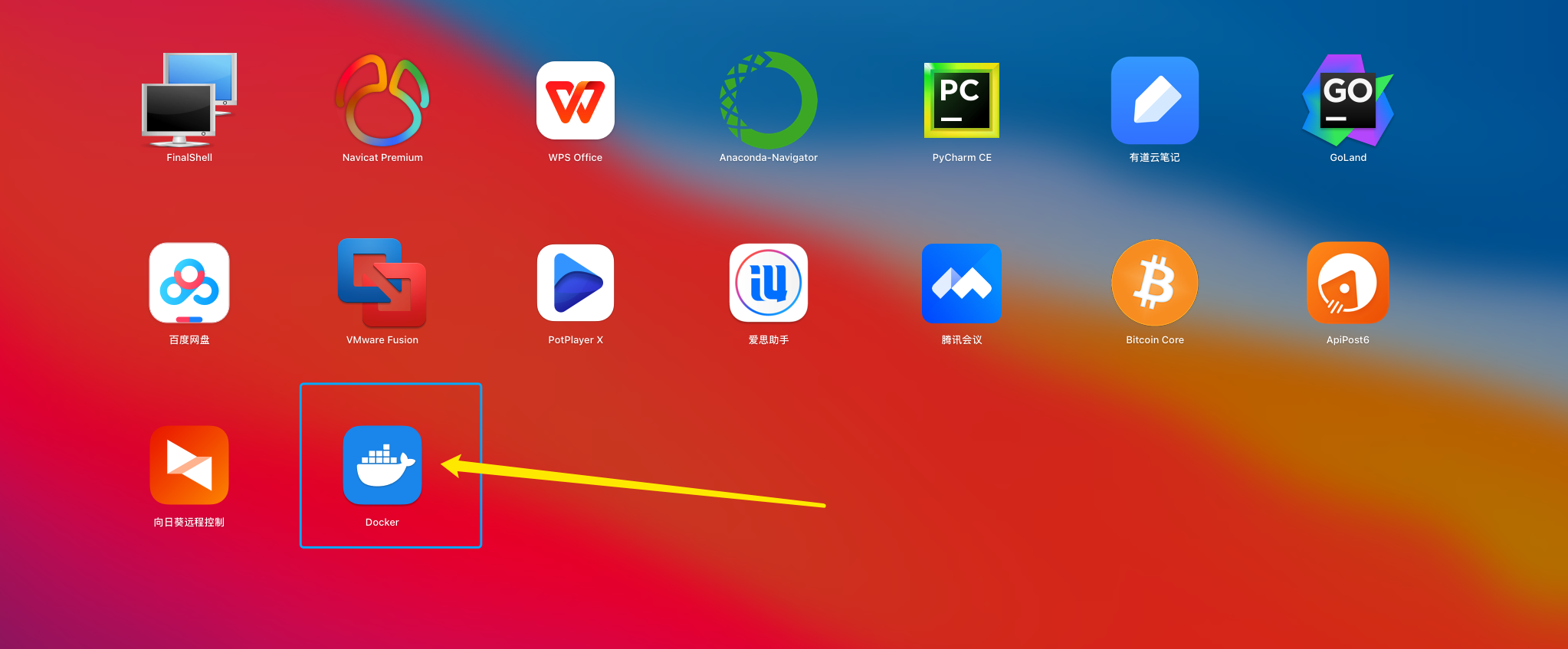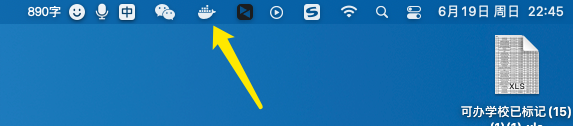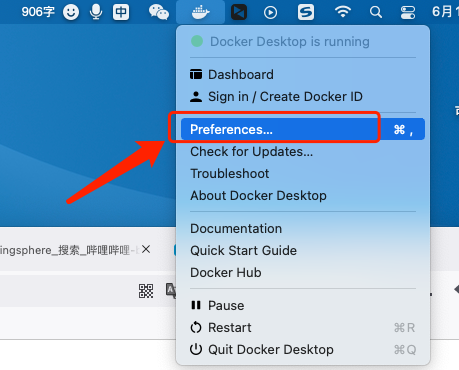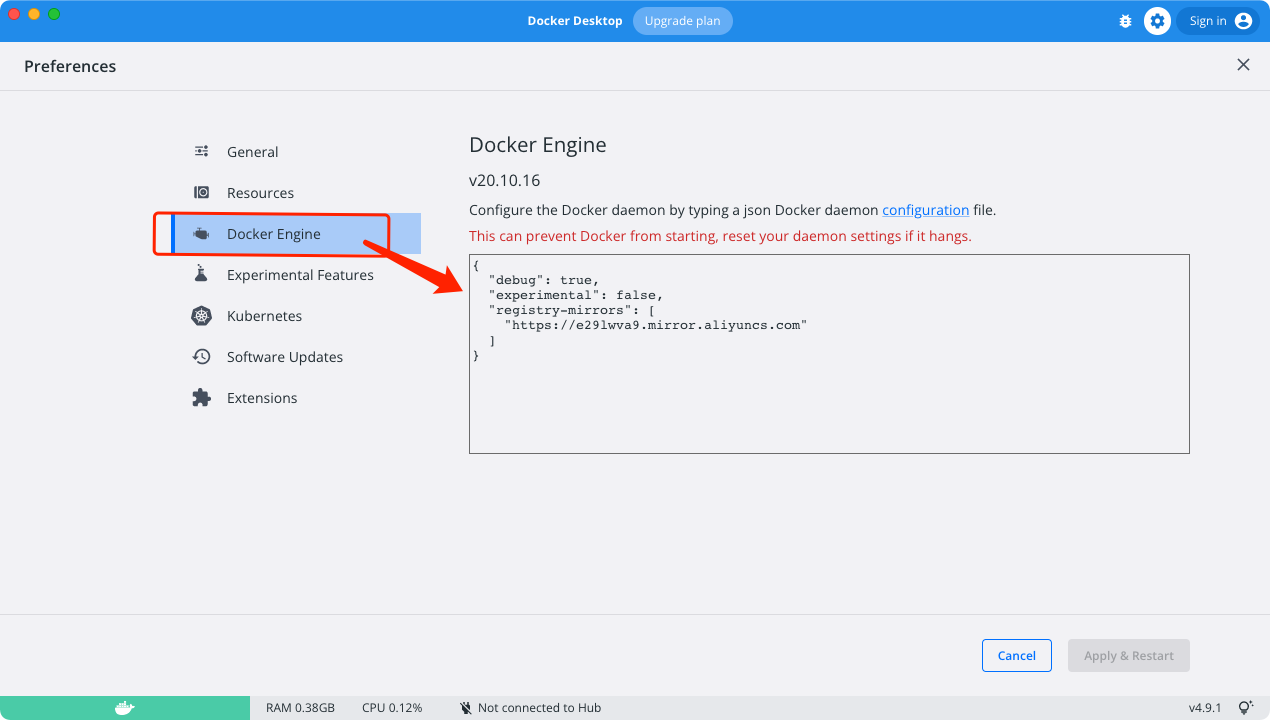简述
docker是什么?
Docker 属于 Linux 容器的一种封装,提供简单易用的容器使用接口。它是目前最流行的 Linux 容器解决方案。
Docker 将应用程序与该程序的依赖,打包在一个image文件里面。
运行这个文件,就会生成一个虚拟容器。
程序在这个虚拟容器里运行,就好像在真实的物理机上运行一样。
docker运行流程
- Docker 把应用程序及其依赖,打包在 image 文件里面。只有通过这个文件,才能生成 Docker 容器。image 文件可以看作是容器的模板。Docker 根据 image 文件生成容器的实例。同一个 image 文件,可以生成多个同时运行的容器实例。
- image 是二进制文件。实际开发中,一个 image 文件往往通过继承另一个 image 文件,加上一些个性化设置而生成。举例来说,你可以在 Ubuntu 的 image 基础上,往里面加入 Apache 服务器,形成你的 image。
image 文件是通用的,一台机器的 image 文件拷贝到另一台机器,照样可以使用。一般来说,为了节省时间,我们应该尽量使用别人制作好的 image 文件,而不是自己制作。即使要定制,也应该基于别人的 image 文件进行加工,而不是从零开始制作。 - 为了方便共享,image 文件制作完成后,可以上传到网上的仓库。Docker 的官方仓库 Docker Hub 是最重要、最常用的 image 仓库。此外,出售自己制作的 image 文件也是可以的。
有了 Docker,就不用担心环境问题。
总体来说,Docker 的接口相当简单,用户可以方便地创建和使用容器,把自己的应用放入容器。容器还可以进行版本管理、复制、分享、修改,就像管理普通的代码一样。
安装
1、下载docker
- docker官网: https://docs.docker.com/desktop/mac/install/
- get-started方式下载:https://www.docker.com/get-started
- 下载docker桌面版: https://docs.docker.com/desktop/mac/install/
本次下载的是docker的桌面版本,因为安装简单,配置也方便;下载后名为 docker.dmg 结尾的文件就是安装包,这正是mac能识别的可执行文件;
2、安装
安装很简单,只需要双击 docker.dmg 即可,然后将docker 图标拖动到Application处即可,
安装完成后,当我们在应用程序列表中看到docker图标,就表示docker已经安装完成了
3、配置国内镜像源
3.1、为什么要配置镜像?
因为docker服务器在国外,基于网速与“和谐墙”的问题,所以我们在国内操作国外镜像可能无法正常拉取,这需要我们为docker设置国内的阿里云镜像加速器。
但如果你此时不在中国大陆,或者你的网络已经翻墙了, 可以访问国外网站,那么就可以不设置镜像源!
在应用程序中打开 docker ,接着会初始化一段时间,一般几秒就完成了,接着会在右上角显示一个小船上面有集装箱的图标,
我们点一下这个图标,然后点击 preferences...
然后点击 Docker Engine,在框中输入国内阿里云的镜像源
json 内容
{"debug": true,"experimental": false,"registry-mirrors": ["https://e29lwva9.mirror.aliyuncs.com"]}
完
到这里,docker就安装完成了,如果需要了解 docker的用法,可以看我的另外一篇文章 : docker常用命令集锦